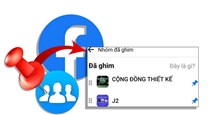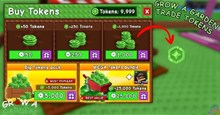Hướng dẫn tạo sơ đồ tư duy bằng Canva
Canva là ứng dụng thiết kế nổi tiếng, phù hợp cho cả dân chuyên và những người nghiệp dư, giúp cho việc tạo các ấn phẩm như áp phích, banner, chỉnh sửa ảnh và video, powerpoint,... trở nên dễ dàng hơn. Điều khiến Canva nổi bật chính là sự đa dạng của các mẫu template có sẵn, đáp ứng mọi nhu cầu từ làm việc đến học tập.
Đối với học sinh và giáo viên, việc tạo một sơ đồ tư duy mind map khoa học, dễ hiểu có thể khó khăn. Đây chính là lúc Canva thể hiện khả năng của nó. Trong bài viết này, hãy cùng tìm hiểu cách tạo sơ đồ tư duy khoa học, bắt mắt nhưng các thao tác vẫn đơn giản bằng Canva.
Cách tạo sơ đồ tư duy bằng Canva
Bước 1: Để bắt đầu sử dụng Canva, mọi người cần đăng ký tài khoản mới hoặc đăng nhập vào tài khoản của mình. Canva có trên trình duyệt web, phiên bản PC và di động để người dùng tùy ý lựa chọn cho thiết bị.
Bước 2: Nhấn nút Tạo thiết kế (góc trên cùng bên phải) và nhập Bản đồ/Sơ đồ tư duy vào ô tìm kiếm.
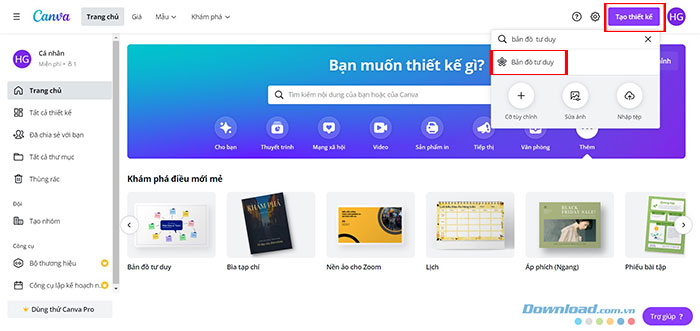
Mọi người cùng có thể chọn Bản đồ tư duy trong mục Khám phá khi nhấn vào Thêm.
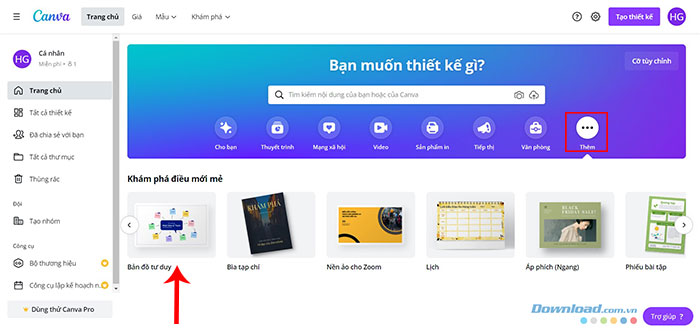
Sau đó, Canva sẽ mở một tab mới với kích thước tiêu chuẩn cho sơ đồ tư duy.
Bước 3: Trên thanh công cụ bên trái mọi người sẽ thấy các template sơ đồ tư duy có sẵn của Canva trong tab Mẫu. Từ đó, lựa chọn một mẫu sơ đồ theo sở thích và nhu cầu của mình.
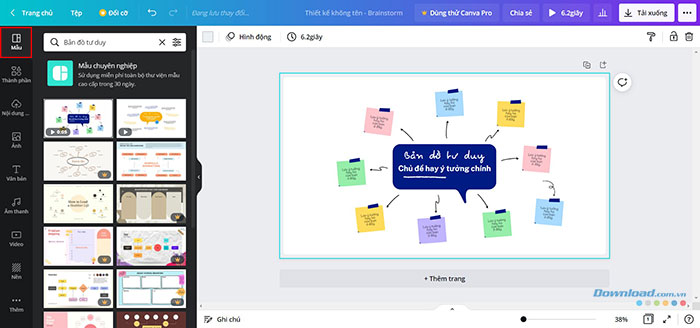
Nhấn vào biểu tượng lọc bên cạnh thanh tìm kiếm để lọc màu sắc và ngôn ngữ giúp có kết quả chính xác hơn.
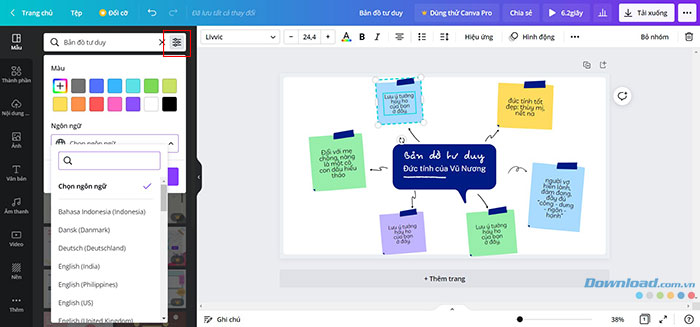
Các mẫu mind map này đề được thiết kế chuyên nghiệp, phù hợp với mọi mục đích như thuyết trình với các đồng nghiệp kinh doanh, giúp sinh viên động não hoặc sắp xếp các ý tưởng của cho một dự án.
Bước 4: Thêm các tính năng và yếu tố khác bằng cách nhấn vào tab Thành phần.
Nếu các nhánh của mẫu sơ đồ không đủ cho các nội dung, mọi người có thể thêm mũi tên, đường thẳng và các đồ họa khác để vạch ra các suy nghĩ của mình.
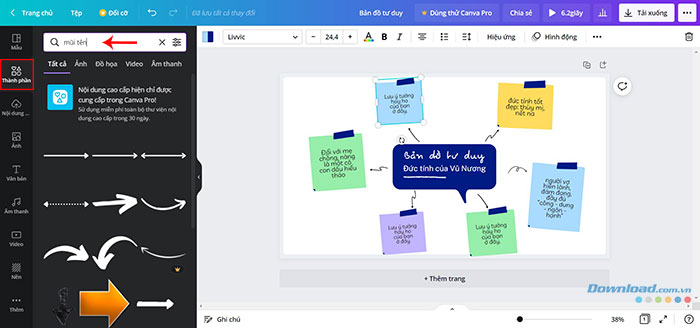
Nếu các nhánh của mẫu sơ đồ nhiều hơn so với các ý tưởng, nhấn chọn thành phần đó click chuột phải, sau đó chọn Xóa để loại bỏ yếu tố.
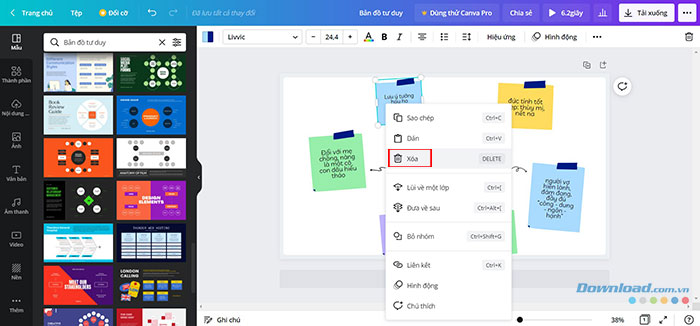
Bước 5: Chỉnh sửa nội dung trong các nhánh của sơ đồ tư duy bằng cách nhấn đúp chuột vào phần văn bản và nhập ý tưởng của mình.
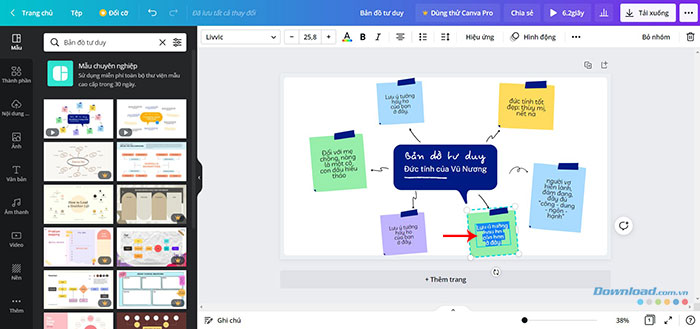
Bước 6: Tùy chỉnh thiết kế, sắp xếp lại bố cục hoặc lấy cảm hứng từ một mẫu khác để điều chỉnh mẫu đã chọn.
Ở phía trên khu vực thiết kế, Canva mang đến các công cụ như đổi font chữ, màu chữ, Hiệu ứng chữ và Hình động để làm cho sơ đồ thêm bắt mắt và thu hút.
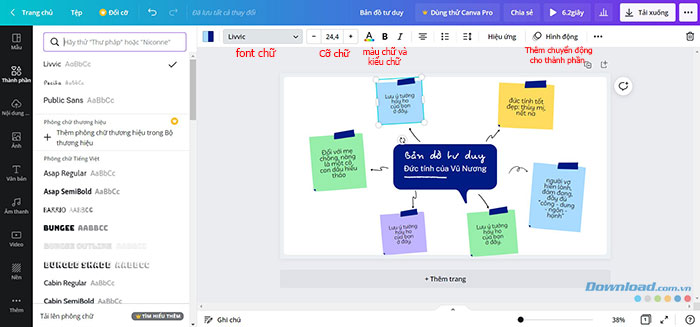
Bước 7: Sau khi hoàn thành các thao tác chỉnh sửa sơ đồ tư duy của mình, nhấn vào nút Tải xuống để lưu nó.
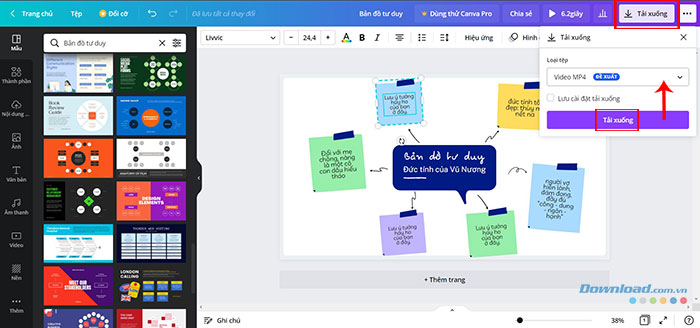
Canva cho phép lưu với nhiều định dạng khác nhau, người dùng chỉ cần chọn menu thả xuống trong Loại tệp và nhấn vào PNG, Video MP4, PDF,... tùy theo nhu cầu sử dụng.
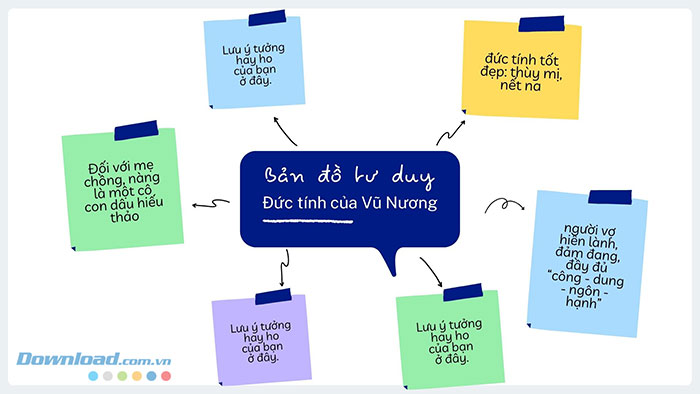
Các tính năng nổi bật khi tạo sơ đồ tư duy bằng Canva
Công cụ thiết kế của Canva vốn đã dễ sử dụng, với kho template đồ sộ, người dùng có thể điều chỉnh các yếu tố như văn bản, màu sắc, phông chữ,... để phù hợp với sơ đồ của mình. Bên cạnh đó, Canva cung cấp một số tính năng phù hợp cho việc tạo sơ đồ tư duy:
- Hơn 20 loại biểu đồ chuyên nghiệp.
- Trực quan hóa dữ liệu trở nên dễ dàng, không cần nghiên cứu phần mềm phức tạp.
- Nhúng sơ đồ tư duy vào bản thuyết trình, báo cáo và các nội dung khác.
- Các mẫu thiết kế chuyên nghiệp để theo dõi quá trình làm việc nhanh chóng.
- Đăng, chia sẻ và tải xuống hình ảnh có chất lượng cao.
- Công cụ thiết kế khéo và thả đơn giản để hỗ trợ người không chuyên.
Hướng dẫn
-

Hướng dẫn lồng tiếng vào bài thuyết trình trong Canva
-

Cách thay đổi cỡ trang, kích thước thiết kế trong Canva
-

Những cách thú vị để sử dụng Canva hiệu quả
-

Hướng dẫn cách thêm video vào Canva
-

Hướng dẫn tạo và tùy chỉnh bảng trong Canva
-

TOP công cụ hỗ trợ giáo viên giảng dạy khoa học và hiệu quả hơn
-

Tổng hợp mã code game Long Chiến Truyền Kỳ và cách nhập
-

Hướng dẫn ghim nhóm trên Facebook
-

Cách lấy trái Honey Glazed và Pollinated trong Grow A Garden
-

Hướng dẫn cách đặt khóa màn hình Zalo trên máy tính
-

Cách lấy Trade Token trong Grow A Garden
-

Hướng dẫn lồng tiếng vào bài thuyết trình trong PowerPoint